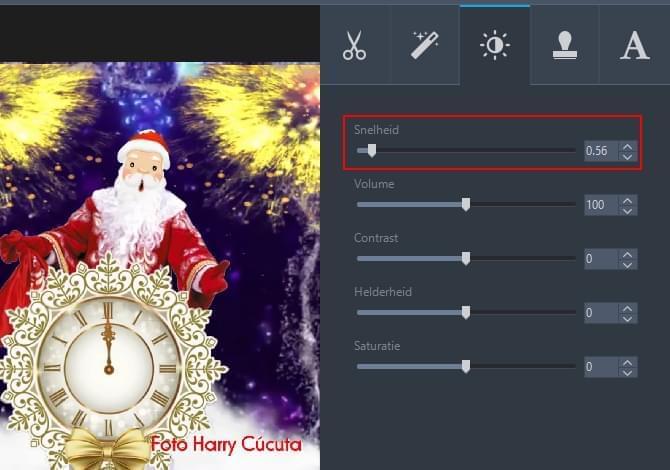Er zijn meerdere redenen dat mensen een video afspelen in slow motion. Er zijn enkele momenten in de video waar de scène te snel is en je hem moet vertragen om alles goed te begrijpen. Sommige gebruikers zijn zo onder de indruk van een bepaalde scène dat ze hem steeds opnieuw in slow motion willen bekijken. Standaard media players hebben zelden zo’n functie, dat is waarom je gespecialiseerde programma’s nodig hebt zoals diegene hieronder getoond.
4 makkelijke manieren voor video afspelen in slow motion
Via Video Converter Studio
Voor video afspelen in slow motion zou je kunnen overwegen om deze multifunctionele applicatie, genaamd Video Converter Studio, te gebruiken. Deze applicatie biedt je niet enkel bestandsomzetting, maar ook videodownloading, schermopname, en videobewerking. Het komt ook met een media player die essentieel is voor het bekijken van vertraagde video’s. Door deze tool te gebruiken kan je je video in slow motion bekijken.
Hier is hoe je een video in slow-mo kunt bekijken met deze app.
- Installeer de app door hieronder op de Download-knop te klikken.
- Eens geïnstalleerd, open de video die je in slow motion wilt afspelen door hem direct naar de interface van de tool te slepen, of door te klikken op de knop “Bestanden toevoegen”.
- Wanneer de video geladen is, klik op “Bewerken” in het onderste deel van de geüploade video.
- Dit leidt je naar het bewerkingsonderdeel van het programma en een media player. Vanaf hier, ga naar “Effecten” en onder “Snelheid” beweeg je de schuivers naar links totdat je de snelheid die je wilt bereikt. Nadien kan je de video afspelen in slowmotion.
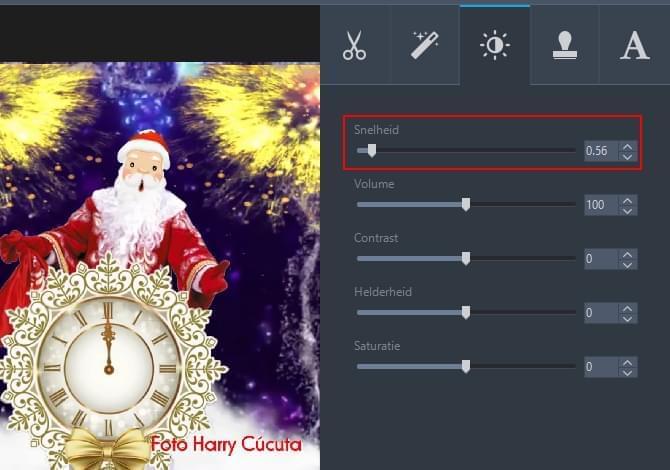
Via Movie Maker
Movie Maker is een gekend standaard videobewerkingsprogramma voor alle computer met Windows OS. Dit programma is in staat om basisbewerkingen te doen zoals tekst, effecten, transities, en audio toevoegen. Het kan ook gebruikt worden om video’s te knippen, trimmen, en splitsen. Plus, het heeft ook een ingebouwde media player zodat je de aanpassingen die je gemaakt hebt kunt zien. Daarnaast heeft deze app zelfs een snelheidsaanpassingsfunctie die zich in de “Videotools” bevindt. Dit is waar je de snelheid van de video kunt manipuleren.
Voor video afspelen in slow motion met deze tool is de app openen en een video laden in de interface het enige wat je moet doen. Eens geladen, klik je op “Bewerken” en onder “Snelheid” selecteer je de snelheid die je wilt. Daarna kan je de video afspelen met de standaard media player.

Via Jaksta Media Player
Een andere videospeler met slow motion functie is Jaksta Media Player. Dit is een gratis media player die beschikbaar is voor alle gebruikers van Windows OS. Deze tool ondersteunt alle videoformats en het heeft een knop voor doorspoelen en terugspoelen naast de basisknoppen voor afspelen en stoppen. Het heeft ook een trage en snelle functie om de snelheid van de video aan te passen.
Om een video in slow motion te bekijken met Jaksta Media Player open je simpelweg de video die je wenst af te spelen. Om de videosnelheid te vertragen klik je op de rechtermuisknop en selecteer dan “Playback”. Onder “Playback” kies je “Snelheid” > “Trager”. Je zult dan een verandering zien in de snelheid van de video die afgespeeld wordt. Je kunt dit proces herhalen totdat je de snelheid bereikt die je wenst.

Via BS.Player
Als je een media player wilt met een coole look, dan is BS.Player misschien wel waar je naar zoekt. Dit programma komt met verschillende player skins die je kunt kiezen om het uiterlijk ervan te veranderen. Zijn functie is best identiek aan andere media players, inclusief afspelen en stoppen, terugspoelen en doorspoelen, alsook een pauzefunctie. Het heeft ook een functie waarmee je video trager of sneller kunt maken.
Om videosnelheid te vertragen moet je enkel de video openen en op je rechtermuisknop klikken. Een scherm zal verschijnen waarop je “Playback” selecteert. Een ander scherm zal nu verschijnen, kies “Playbacksnelheid” en klik dan “Verminderd met 1%” of iets anders.

Conclusie
Dit zijn de 4 snelle manieren om hoe video afspelen in slow motion. Jaksta en BS. Player zijn allebei media player, dus als je gewoon een video wilt afspelen zonder tekst, effecten, etc. toe te voegen, bekijk dan deze programma’s. Aan de andere kant hebben Video Converter Studio en Movie Maker eigenschappen om video’s te bewerken, wat handig is voor het aanpassen van je videoclip. Maar als je ook bijkomende functies zoals videodownloader en schermopnemer wilt, is Video Converter Studio echt bruikbaar.